
Indhold
Her er en vejledning om, hvordan man bruger Udvidelser i macOS til videre tilpasse din brugeroplevelse.
I de tidligere versioner af operativsystemet dræbte Apple sig i widgets og andre mindre brugsprogrammer, der giver dig informationer eller behandler enkle opgaver. Disse funktioner er blevet relabeleret som Udvidelser og er tilgængelige for dig fra dine yndlingsprogrammer.
Der er grænser, men du kan tilpasse din Mac uden at tage ekstreme trin.
Brug af udvidelser til at tilpasse din Mac
Her er trinene for at tage for at bruge Extensions og installere nye.
Installation og tilpasning af udvidelser
Udvidelser er i det væsentlige designet til at tilføje mere funktionalitet til Finder og de forskellige programmer, du interagerer med. Naviger til Systemindstillinger for at se fanen Udvidelser og de forskellige muligheder der.
Du kan se en mester liste af Æble og Tredje–parti udvidelser eller se på dem ved flere opgavebaserede kategorier: Handlinger, Finder, Billeder, Del Menu og I dag. Hver af disse kategorier vil, hvis de klikkes, vise dig udvidelser, der er tilgængelige for dig.

Finder emner som f.eks Dropbox vil normalt have en placering i Finder såvel som menu udvidelser som "Del Dropbox Link." Dette er et perfekt eksempel på en forlængelse i praksis. Du bruger en Dropbox-applikationsfunktion lige gennem finder uden at skulle gå på hjemmesiden og få linket.
markup er en udvidelse, der kommer fra Apple og er fremhævet i Handlinger menu. Dette giver dig mulighed for at lave markup ændringer i Preview og Photos applikationer.
Det Del Menu elementer vil indeholde dine forskellige delingsmetoder som f.eks Post, Beskeder, AirDrop, men vil tillade dig at tilpasse alle disse og endda tilføje fra den omfattende liste over tredjeparts applikationer synes godt om LinkedIn, Vimeo eller Flickr. Udvidelser giver dig mulighed for at tilpasse, hvordan du vil dele dine medier.
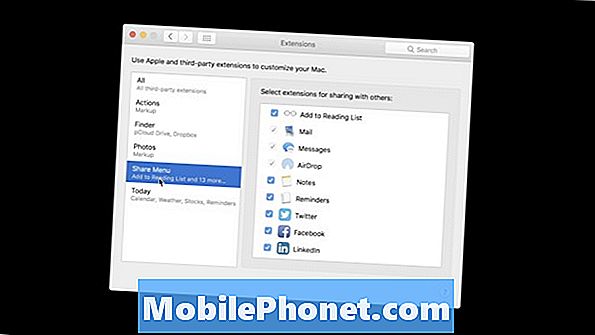
I dag er en liste over alle de muligheder, der vises i din I dag se i Notifikation Centrum. Dette kan fås ved at klikke på top ret af din Mac hvor underretninger ikon er. Du vil se muligheden for I dag og her er de forskellige udvidelser vises.
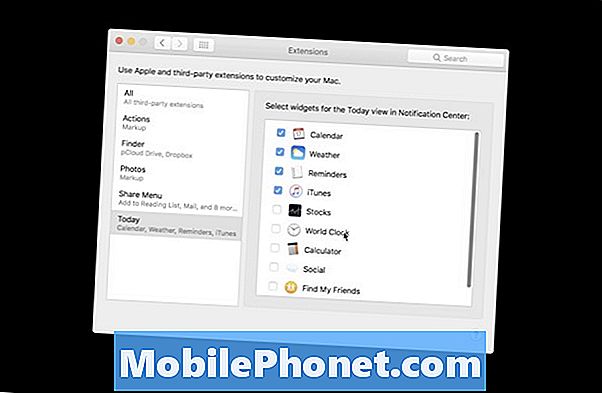
Udvidelser vil ofte være tilgængelig på din computer til hjemmesider du hyppige og vil bede om at sende Skubbe underretninger til dig. Du vil igen have fuld tilpasning af disse oplysninger på fanen Udvidelser i Systemindstillinger. Igen kan disse små processer helt sikkert rede dig et par øjeblikke aftid så man bliver fortrolig med dem anbefales!


